随着电脑的使用率越来越高,我们有时候可能会遇到win10系统提示无法更新正在撤销安装的问题,如果我们遇到了win10系统提示无法更新正在撤销安装的问题,要怎么处理win10系统提示无法更新正在撤销安装呢?
win10系统提示无法更新正在撤销安装的详细解决方法:
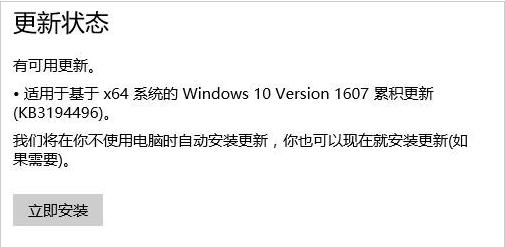
相关知识:
本想置之不理,但新的问题来了:安装失败之后,会进入“重新-安装失败”的死循环中,彻底无解了。
7天的假期,有5天和微软死磕,终于找到了问题的根源。是“XblGameSave”文件夹和其相关的注册表项目搞的鬼!
直接进到C:WindowsSystem32TasksMicrosoft下,把“XblGameSave”文件夹彻底删除。
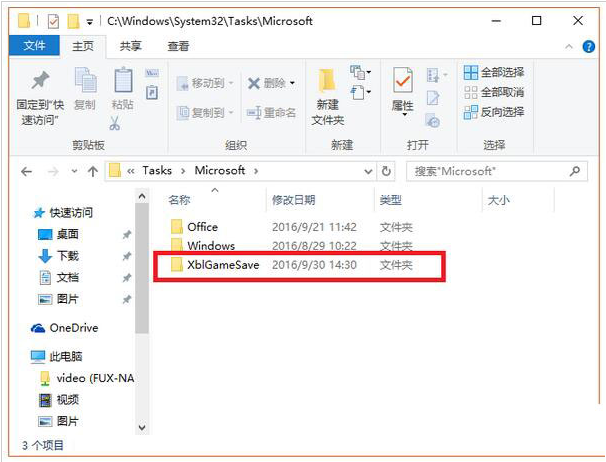
然后咱们再到注册表编辑器中,找到HKEY_LOCAL_MACHINESOFTWAREMicrosoftWindowsNTCurrentVersionScheduleTaskCacheTreeMicro
softXblGameSave 项
将整个文件夹删除,再安装“KB3194496”这个补丁就不会再有失败的问题了。
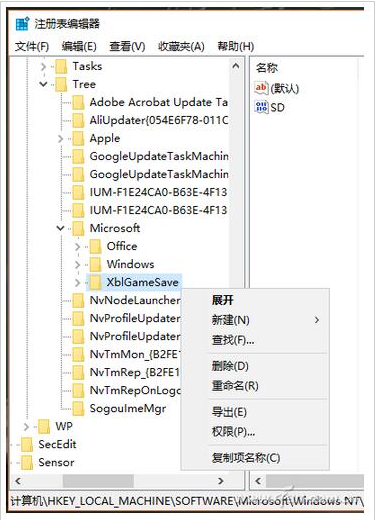
唉,这么一折腾,注册表爱好者的名头可算是洗不脱了。
其实,仔细回想一下,想要避免微软官方补丁安装失败,一定不要随便对系统进行太深层次的优化,尤其是用第三方软件关键、助手对清理注册表和系统文件。就像爱好者介绍的许多技巧,均是基于系统本身的工具进行,关闭部分服务、更改注册表、计划任务、启动等。无论如何更改,都不会造成系统文件缺失,使新补丁在安装过程中找不到应有的关联文件,或加载了错误的选项。而第三方软件为了达到某些目的,可不管那些,能采用一刀切的处理方式绝对不会去“思考”为什么在这个地方会有这样的文件存在。
以上就是解决win10系统提示无法更新正在撤销安装的解决方法如果你的电脑也遇到了这种情况,可以试试上面的方法哦。相信这篇文章一定可以帮到大家!
uc电脑园提供的技术方案或与您产品的实际情况有所差异,您需在完整阅读方案并知晓其提示风险的情况下谨慎操作,避免造成任何损失。

浏览次数 2577
浏览次数 346
浏览次数 464
浏览次数 1259
浏览次数 3861
未知的网友